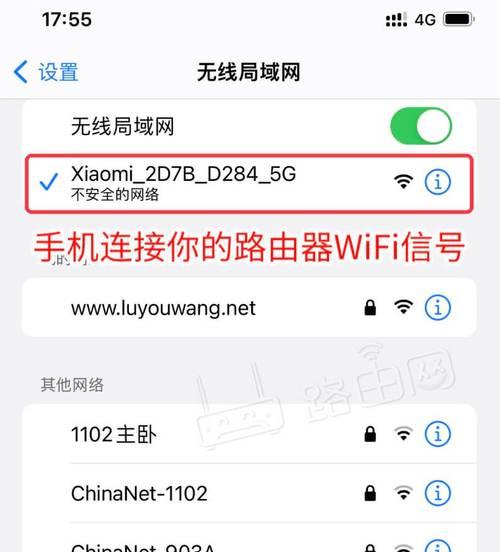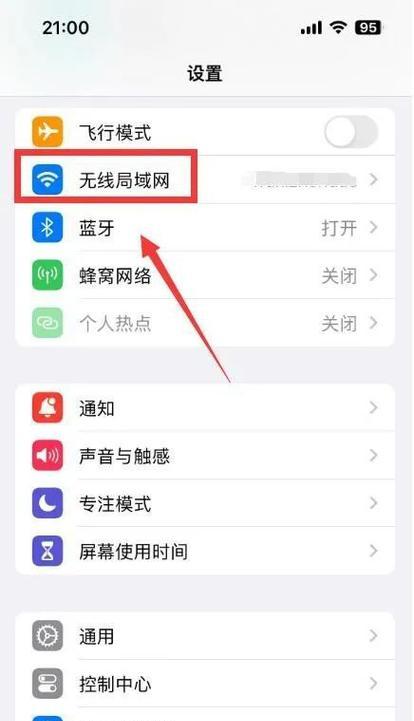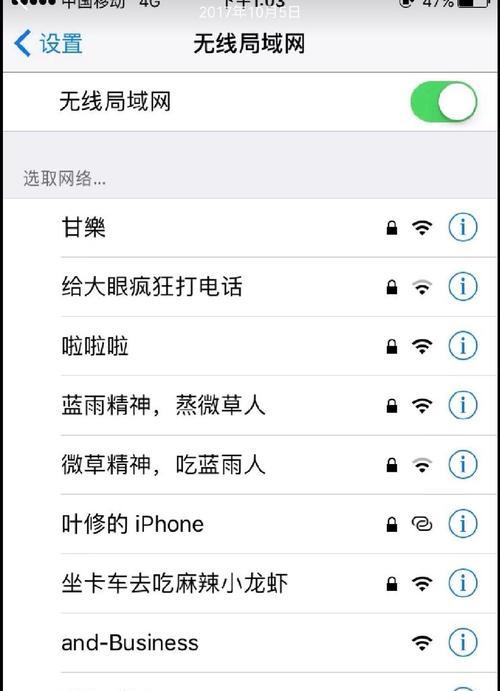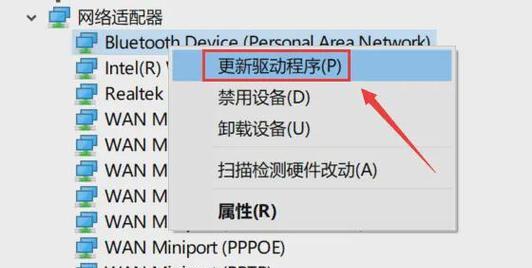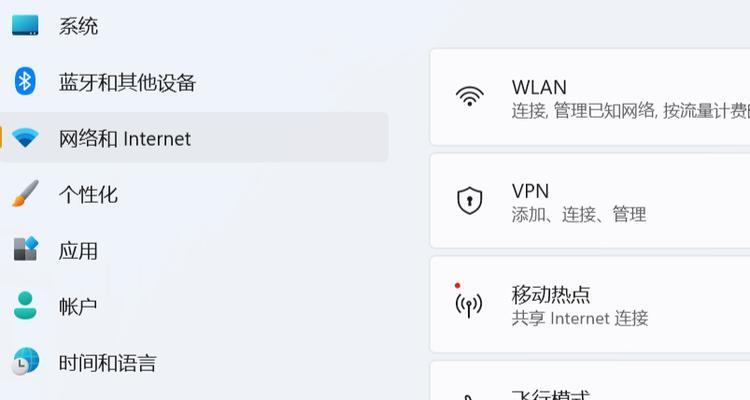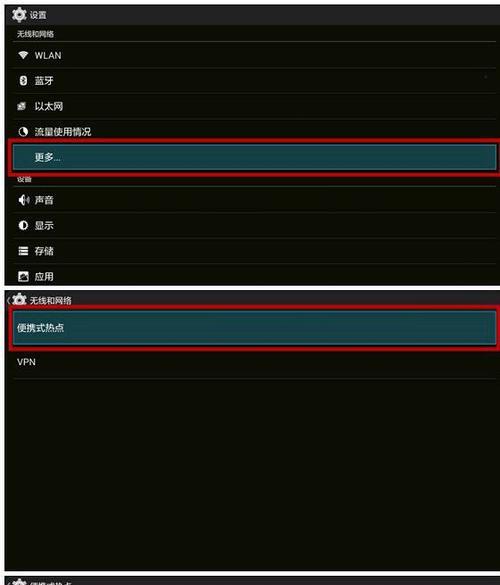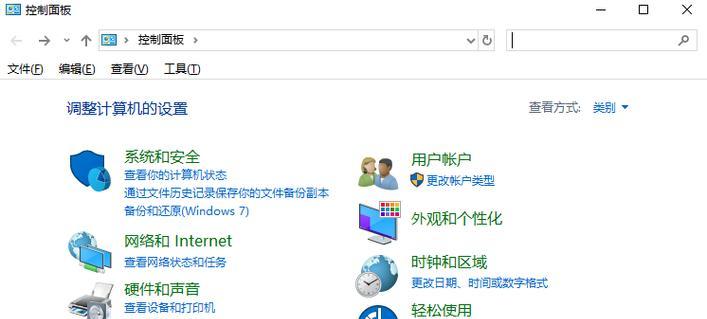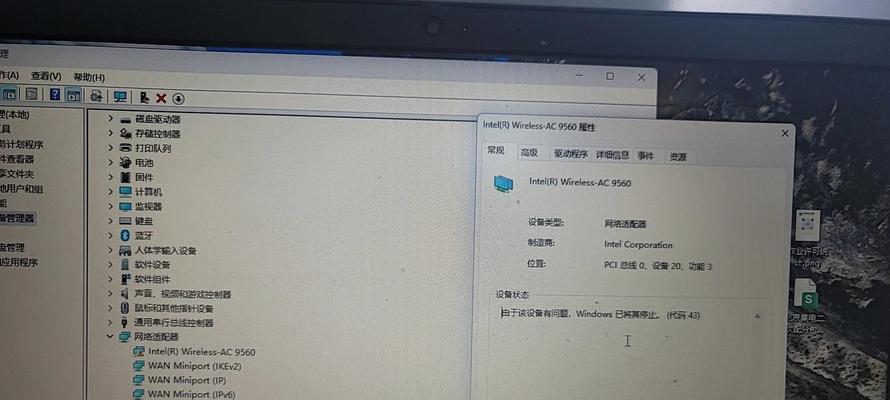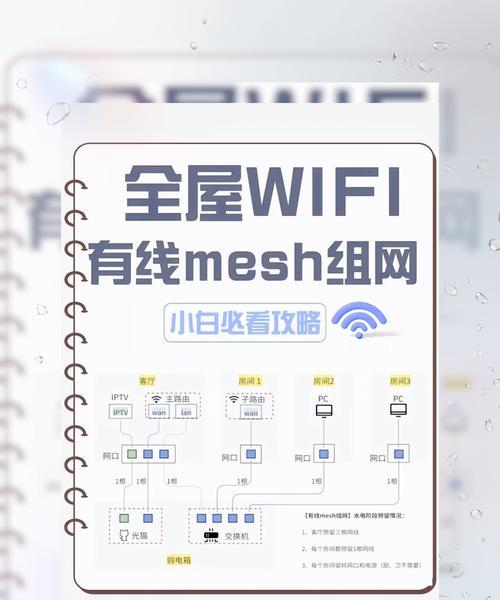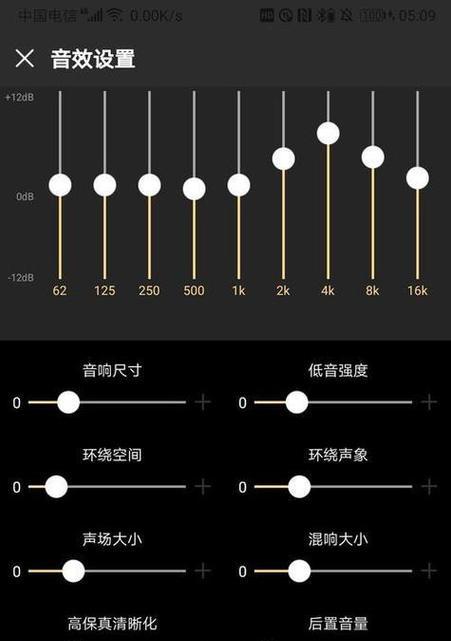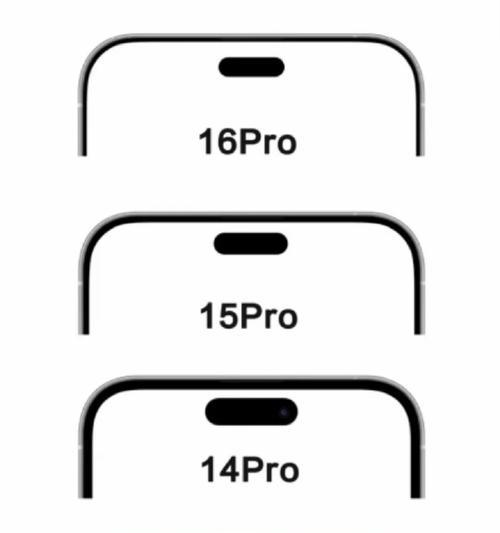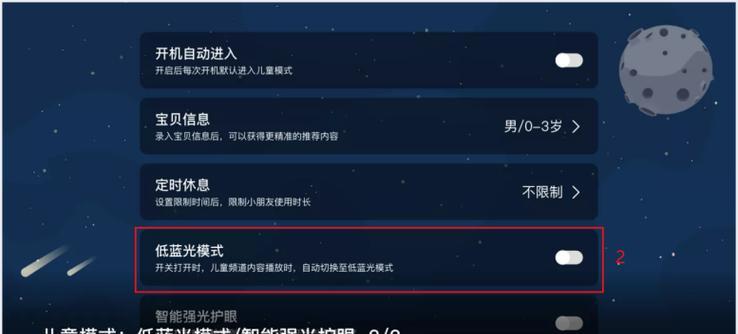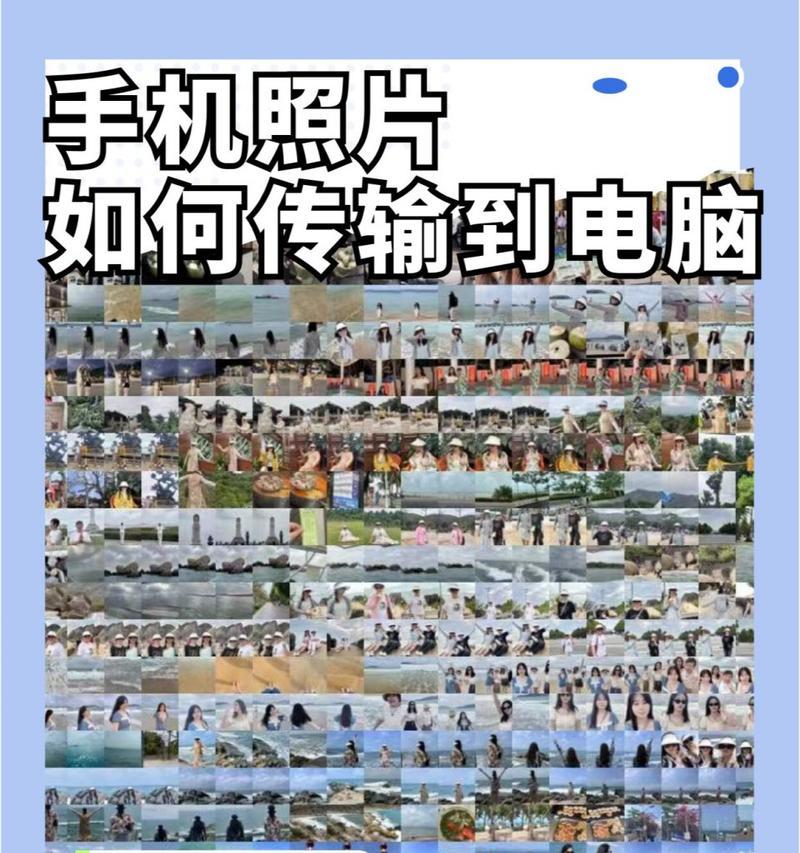中继路由器关闭wifi的步骤是什么?
中继路由器关闭wifi的步骤是什么?
在现代家庭或办公室网络设置中,中继路由器扮演着至关重要的角色。它不仅扩展了无线网络的覆盖范围,而且还可以提供额外的网络接入点。然而,某些情况下,你可能需要关闭中继路由器的Wi-Fi功能。比如,为了安全考虑、减少信号干扰或者维护网络等。本文将详细介绍如何关闭中继路由器Wi-Fi的步骤,并提供相关背景信息和常见问题解答。
一、中继路由器关闭Wi-Fi的基本知识
中继路由器通过接收主路由器的Wi-Fi信号,并将其扩展到更远的距离来工作。关闭Wi-Fi功能可以防止未经授权的设备连接网络,降低无线网络的干扰,并能节约电量。在进行操作之前,了解路由器的型号和管理界面是非常重要的。
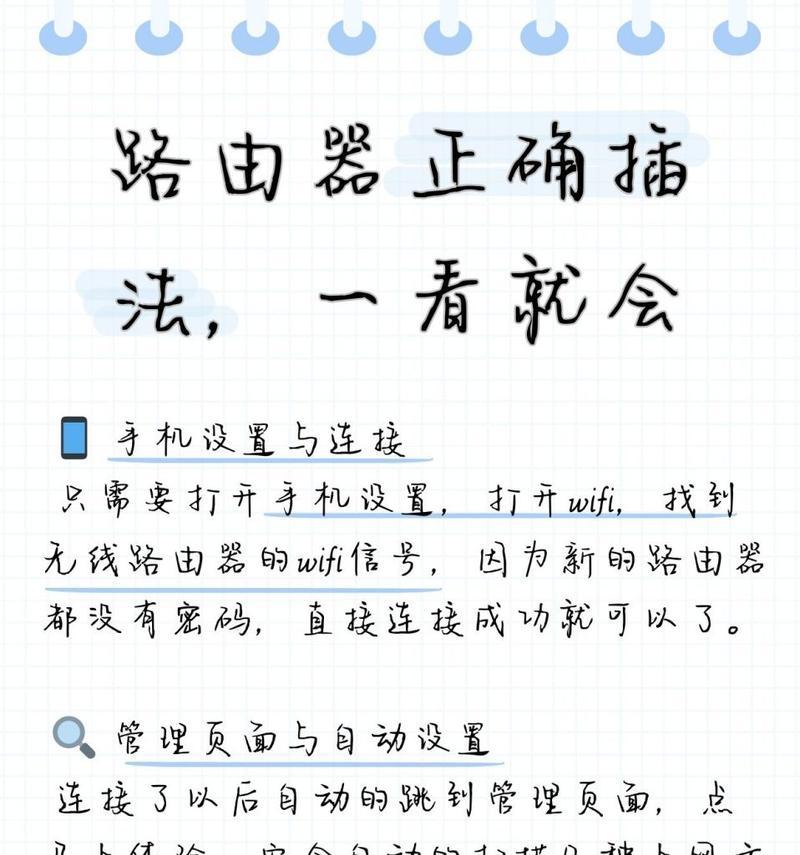
二、登录中继路由器管理界面
你需要登录到中继路由器的管理界面。具体步骤如下:
1.确保你的电脑或手机连接到中继路由器的Wi-Fi网络。
2.在浏览器地址栏输入中继路由器的IP地址。常见的IP地址包括192.168.1.1、192.168.0.1等,具体地址取决于路由器品牌和型号。
3.输入路由器的登录用户名和密码。默认登录信息通常可以在路由器底部的标签上找到。
4.登录成功后,你将进入路由器的管理界面。

三、查找Wi-Fi设置选项
登录后,你需要找到关闭Wi-Fi的设置选项。以下是一般步骤:
1.在管理界面的菜单栏中找到“无线设置”、“无线网络管理”或类似名称的选项。
2.点击进入,你将看到与无线网络相关的各项设置。

四、关闭中继路由器的Wi-Fi功能
以下详细步骤指导你如何关闭Wi-Fi功能:
1.在无线设置界面中,寻找“无线网络启用”、“启用无线功能”、“关闭无线广播”等选项。
2.点击勾选框,将其设置为“关闭”或“否”状态。
3.有时,你可能需要保存更改。找到页面底部的“保存”、“应用”或“提交”按钮,并点击以保存你的设置。
4.为了确认设置生效,检查电脑或手机是否仍能连接到中继路由器的Wi-Fi信号。
五、常见问题解答
Q1:关闭中继路由器的Wi-Fi后,会影响主路由器的网络吗?
A:关闭中继路由器的Wi-Fi功能仅影响该中继路由器本身的无线网络服务,不会对主路由器产生影响。连接至主路由器的其他设备仍可以正常上网。
Q2:关闭Wi-Fi后,设备还能通过什么方式连接网络?
A:如果关闭了中继路由器的Wi-Fi功能,设备只能通过有线连接(如以太网)连接到中继路由器,从而访问网络。
Q3:如果遇到无法登录路由器管理界面怎么办?
A:如果无法登录管理界面,首先检查电脑或手机是否已连接到中继路由器的Wi-Fi网络。然后确认输入的IP地址和登录信息是否正确。如果问题依旧,可能需要进行路由器的重置操作,并参考产品手册重新设置。
六、注意事项与维护建议
关闭中继路由器的Wi-Fi功能是一个简单的操作,但为了网络的安全和稳定,以下几点需要特别注意:
定期检查并更新路由器的固件,以确保安全性和新功能的支持。
关闭WiFi功能后,如果需要重新开启,同样按照上述步骤反向操作即可。
确保在关闭WiFi功能前,所有的设备都已知悉即将断网,以避免工作中断。
通过以上详细步骤和注意事项,你已经了解如何关闭中继路由器的Wi-Fi功能。这不仅有助于保护网络安全,还能在一定程度上优化网络环境。希望本文能够帮助你更好地管理你的网络设置。
综合以上,关闭中继路由器的Wi-Fi功能是一项简便的操作,但涉及到的网络管理知识却十分关键。通过掌握正确的步骤和技巧,你可以更有效地维护和优化你的家庭或办公网络。如果需要进一步的帮助,请参考设备的用户手册或咨询专业技术支持。
版权声明:本文内容由互联网用户自发贡献,该文观点仅代表作者本人。本站仅提供信息存储空间服务,不拥有所有权,不承担相关法律责任。如发现本站有涉嫌抄袭侵权/违法违规的内容, 请发送邮件至 3561739510@qq.com 举报,一经查实,本站将立刻删除。
- 上一篇: 20w充电器使用时温度范围是多少?
- 下一篇: 智能手表电池安装步骤是怎样的?
- 站长推荐
-
-

如何解决投影仪壁挂支架收缩问题(简单实用的解决方法及技巧)
-

如何选择适合的空调品牌(消费者需注意的关键因素和品牌推荐)
-

饮水机漏水原因及应对方法(解决饮水机漏水问题的有效方法)
-

奥克斯空调清洗大揭秘(轻松掌握的清洗技巧)
-

万和壁挂炉显示E2故障原因及维修方法解析(壁挂炉显示E2故障可能的原因和解决方案)
-

洗衣机甩桶反水的原因与解决方法(探究洗衣机甩桶反水现象的成因和有效解决办法)
-

解决笔记本电脑横屏问题的方法(实用技巧帮你解决笔记本电脑横屏困扰)
-

小米手机智能充电保护,让电池更持久(教你如何开启小米手机的智能充电保护功能)
-

如何清洗带油烟机的煤气灶(清洗技巧和注意事项)
-

应对显示器出现大量暗线的方法(解决显示器屏幕暗线问题)
-
- 热门tag
- 标签列表
- 友情链接